
Leider hat Bootcamp den Nachteil das beim Start des Computers festgelegt werden muss, ob man im Windows- oder im MAC OS X- Modus startet. Ein switchen zwischen den beiden Betriebssystemen ist leider nicht möglich.
In genau diese Nische greift Parallels. Parallels Virtualisierungssoftware ermöglicht, wie der Name es andeutet, zwischen beiden Welten zu wandern. Dies includiert nicht nur das Arbeiten mit verschiedenen Programmen, sondern auch den Austausch von Dateien. Dies naturlich nur wenn dies gewünscht ist.
Installation:
Die Installation ist denkbar einfach. Fast würde ich sagen Mac-Like. Auf der Webseite findet man eine Demoversion. Gegen Angabe einer validen E-Mail Adresse wird ein temporärer Aktivierungscode, sowie ein Downloadlink zugesandt. Jetzt muss man nur noch auf den Link klicken und den Anweisungen folgen. Es handelt sich hierbei um eine 14 Tage gültige Vollversion.
Hat man Parallels installiert erfolgt die dem Windows-User bekannte Installation des Windows Betriebssystems. Hat man diese erfolgreich beendet, kann man zwischen verschiedenen Darstellungsmöglichkeiten auswählen.
1. Parallels als Fenster
Man sieht im Hintergrund den Schreibtisch von Mac OS X und vordergründig ein Windows-XP Fenster. Zwischen beiden kann man mit einer Maus hin und her wandern. Die Grösse des Fensters lässt sich individuell anpassen.
Foto 01: Parallels als Fenster
2. Coherence Modus
Hierbei findet sich die komplette Startleiste unten am Bildschirmrand. Programme lassen sich über Start-Programme wie bekannt aufrufen und werden als Fenster dargestellt.
Foto 02: Coherence Modus
3. Vollbild Modus
Aktiviert in MAC OS X die Spaces, so kann man über die Tastenkombination cmd & tab zwischen den Vollbildschirmen (z.B.: Mac OS X auf 1 und Windows XP auf Bildschirm 2) hin und her wechseln.
Einstellungen:
In den Parallels Einstellungen kann man nun die Konfiguration des Arbeitsspeichers der CPU und auch der Festpalttenkapazität so festlegen , dass je nach Bedarf hier oder da mehr Power vorhanden ist. Zwar schlägt das Programm eine Aufteilung vor, diese kann jedoch individuell angepasst werden.
Je nach Einstellungen sind sogar komplexere Spiele ruckelfrei auf der Windows Seite möglich.
Parallels bedient sich dabei der Komponenten von Mac OS X, sodass eine Internetzugang oder ein Drucker nicht extra konfiguriert werden muss. Auch Direct-X-9 Unterstützung oder 5.1. Sound ist kein Thema mehr und wird von Parallels geliefert.
Weitere Programme wie MS Office oder Paint etc. lassen sich problemlos iinstallieren und laufen wie auf einem Windows Computer.
Fazit:
Eine mehr als gelungene Vorstellung fur User die gleichzeitig in beiden Welten zu Hause sind. Dies gilt für den privaten und auch für den Arbeitsbereich.

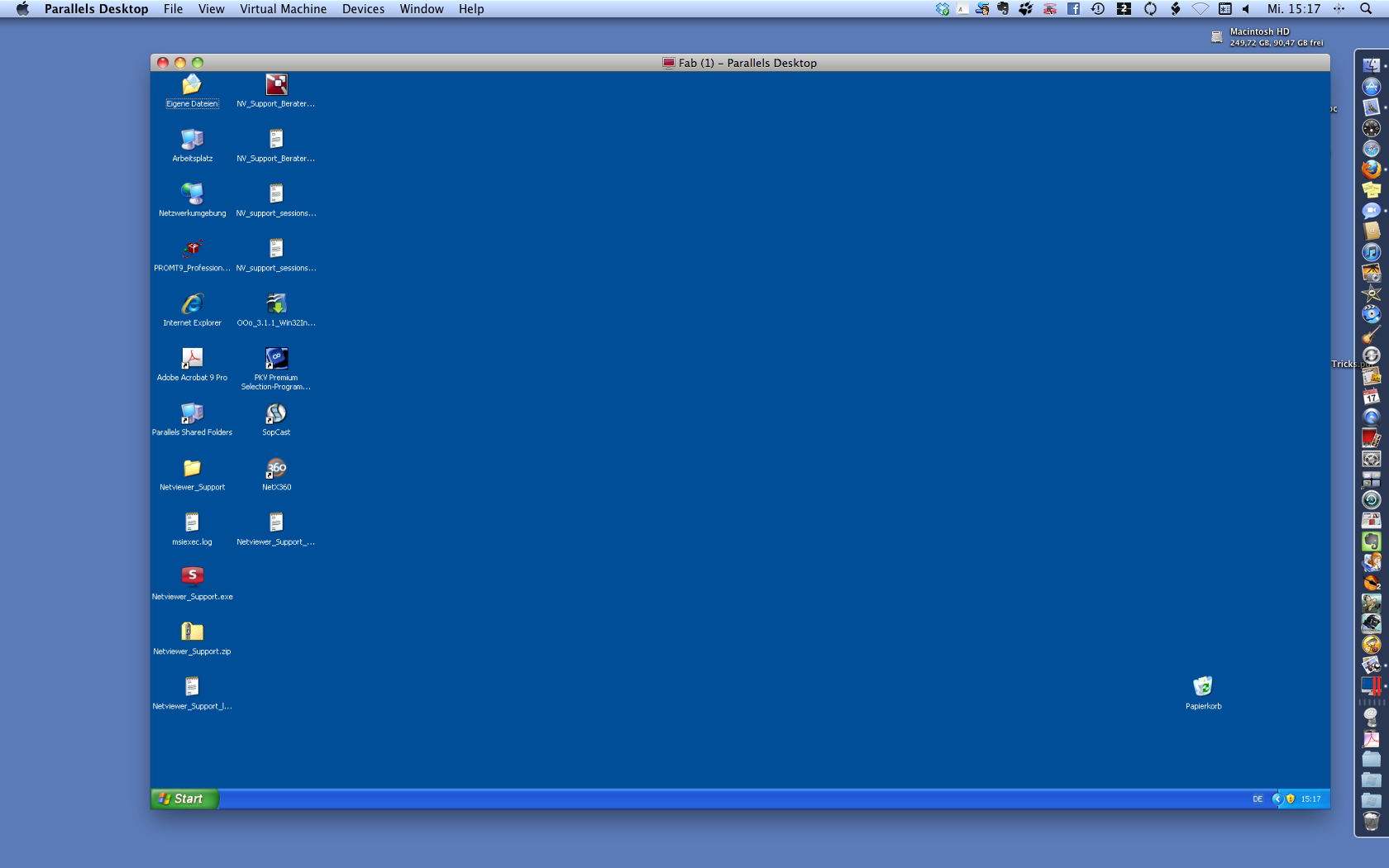
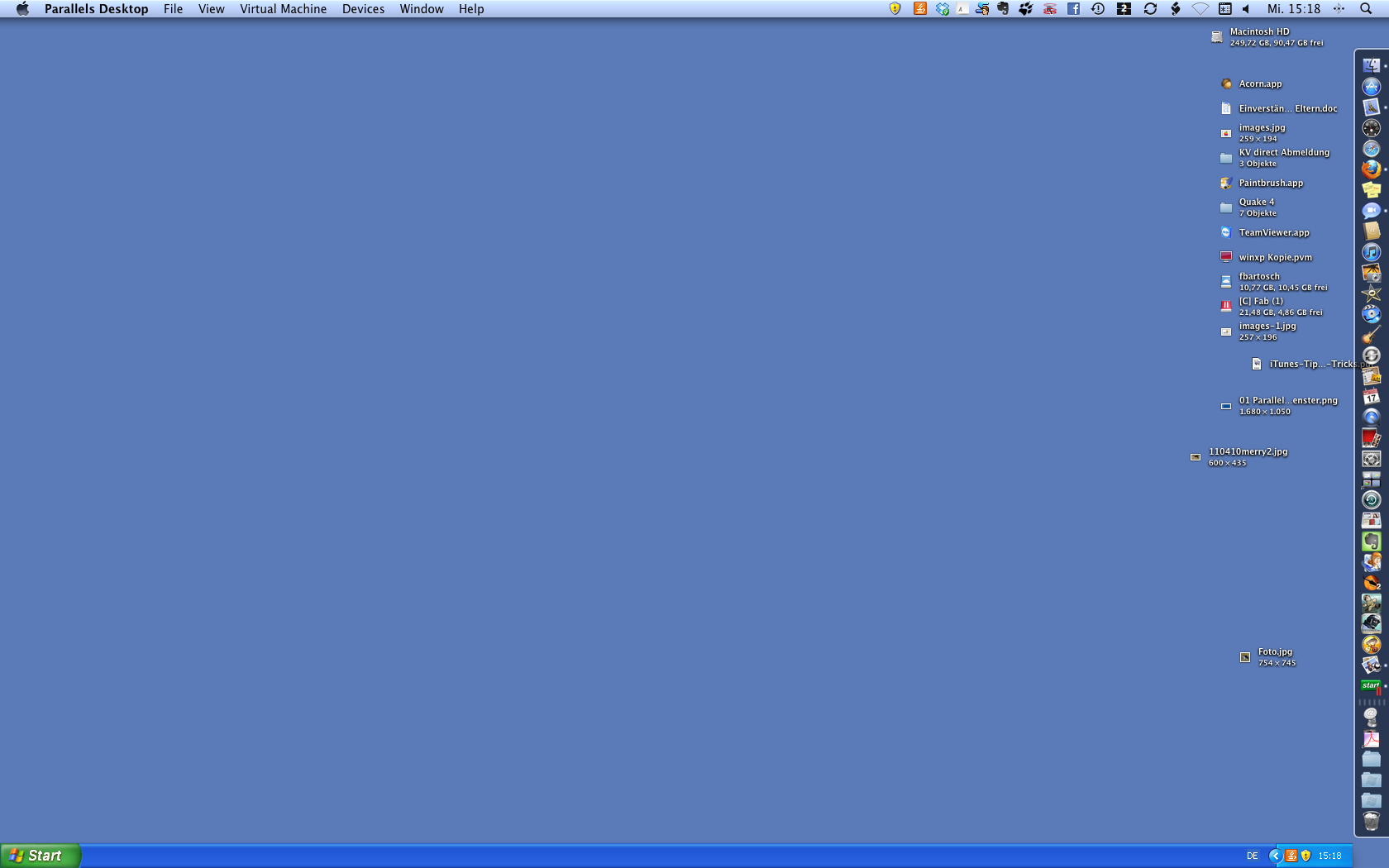
Hinterlasse einen Kommentar
Du musst angemeldet sein, um einen Kommentar schreiben zu können.